设置电子邮件通知
如果管理员已允许您自定义您的电子邮件通知设置,则您可以设置电子邮件,以便在任务列表、审批和作业控制台中发生更改时向您发送应用程序活动通知。
您可以配置以下类型的电子邮件通知:
- 过期通知(对于任务管理器和 Supplemental Data Manager)
- 状态更改通知(对于警报、任务管理器、Supplemental Data Manager 和合并日记帐)
- 到期日提醒通知(对于任务管理器和 Supplemental Data Manager)
在触发通知的事件发生后第二天会将通知批量发送给用户。另请参阅《管理 Financial Consolidation and Close》中的“启用通知”。
新用户继承服务管理员定义的默认电子邮件通知设置。这包括过期通知、状态更改通知和到期日提醒通知的设置。如果服务管理员允许用户定义自己的电子邮件通知设置,则任何用户都可以执行以下操作之一:
- 继续使用服务管理员定义的默认设置。服务管理员随后对电子邮件通知设置进行的任何更新将反映在用户的设置中。
- 自定义他们的一个或多个电子邮件通知设置。如果没有为特定首选项设置任何值,将继续使用服务管理员设置的默认值。
在下列情况下发送通知:
要设置并启用电子邮件通知:
- 过期通知:在任务到期日过后第二天向用户发送过期通知。
- 状态更改通知:当任务状态发生更改时发送告知用户可以执行任务的通知。
- 到期日提醒:在指定的任务到期日前几天向用户发送提醒。
要设置并启用电子邮件通知:
- 在主页上,依次单击工具 和用户首选项。
- 单击通知。
- 在电子邮件地址中,输入您的电子邮件地址。
- 在通知下,选择要接收通知的应用程序更新:
- 任务列表
- 审批
- 作业控制台
- 在运行通知下,可以指定以下详细信息:
注:
如果管理员未允许自定义用户电子邮件通知首选项,则禁用所有设置。(可选)可以选择使用管理员的设置以防止用户对电子邮件通知设置进行自定义。在这两种情况下,用户都将继承管理员设置的首选项,并且运行通知部分显示为只读,如以下屏幕截图中所示。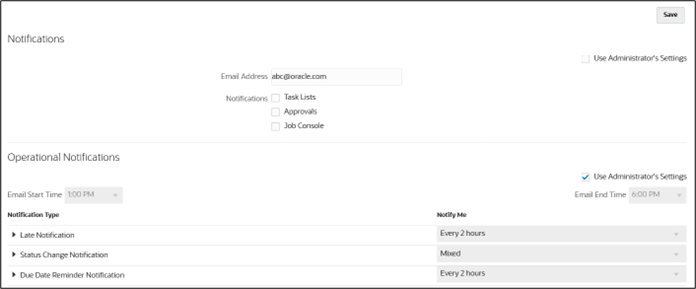
- 选择电子邮件开始时间和电子邮件结束时间。
- 在通知类型下,展开通知的类型,然后展开组件为应接收通知的人员选择选项。例如“您是任务批准者,但是任务批准者已过期”。
- 在通知我下,从下拉列表中,选择需要发送通知的频率:
- 立即:即使时间不在用户的电子邮件开始时间到结束时间范围内,也会立即发送电子邮件通知。
- 每天一次
- 每 2 小时
- 每 3 小时
- 每 4 小时
- 每 6 小时
- 混合
- 从不:选择此选项可禁用通知。清除通知复选框,然后在通知我下选择从不。
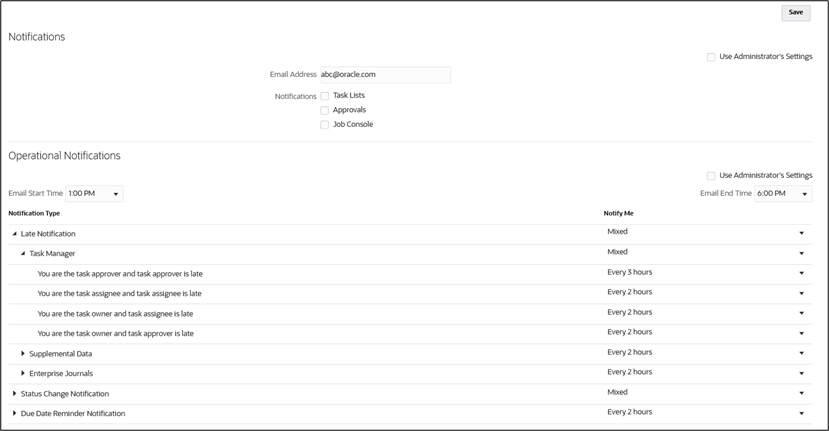
- 单击保存。您将收到有关已设置用户首选项的通知。